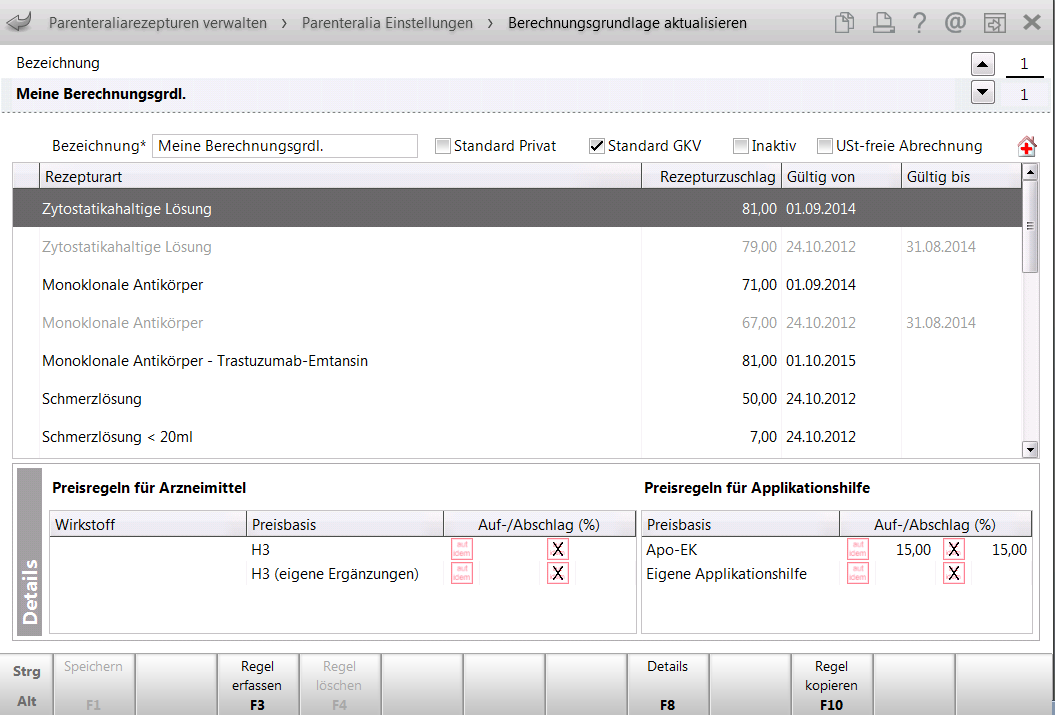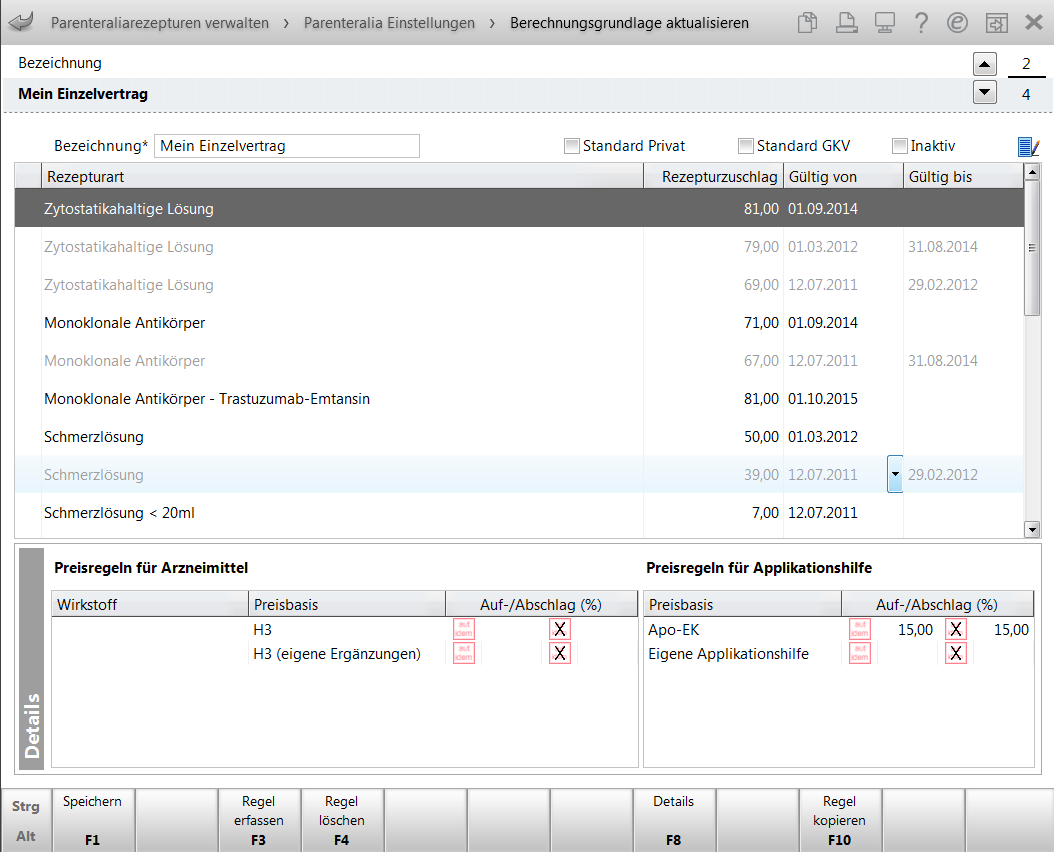Berechnungsgrundlage anlegen, ändern und kopieren
Kurz erklärt
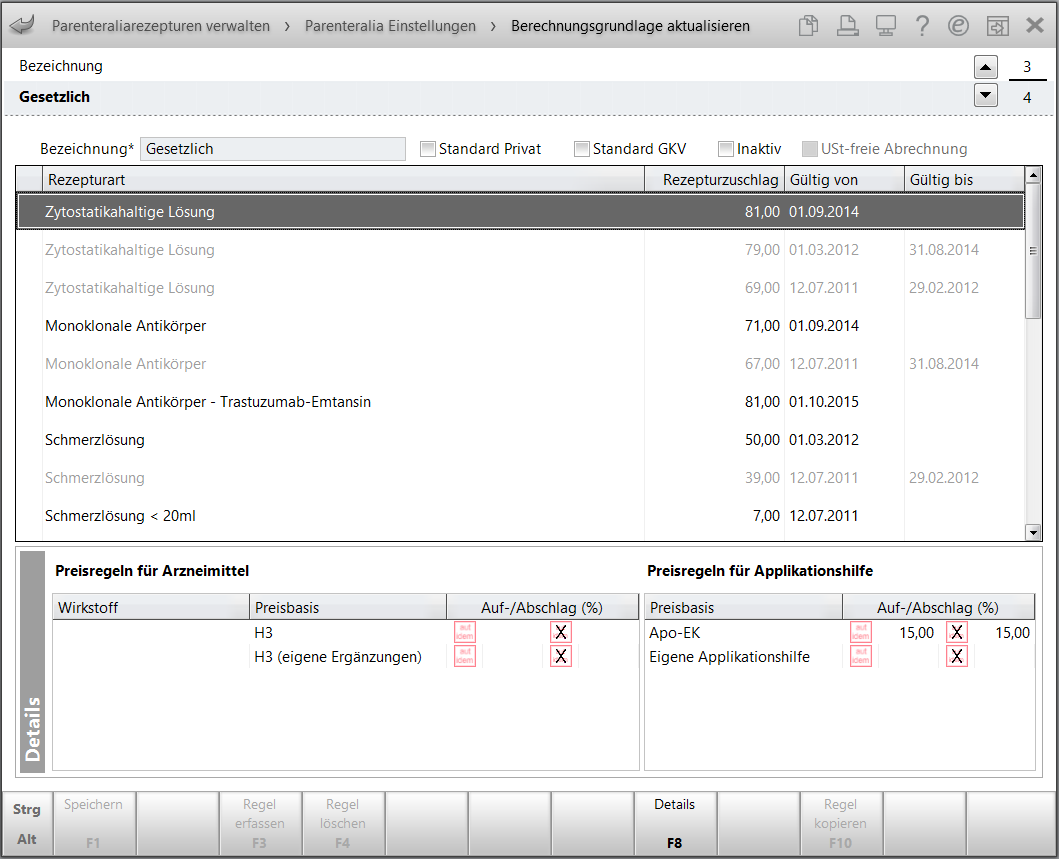
In der Auswahlleiste oben im Fenster wird die Bezeichnung der Berechnungsgrundlage angezeigt.
Darunter sehen Sie entweder die Details vordefinierter Preislisten bzw. Sie sehen/bearbeiten folgende Angaben zur aktuell bearbeiteten selbst angelegten Preisliste.
Von oben nach unten sehen Sie:
- Bezeichnung - Name der Berechnungsgrundlage
- Standard Privat - Aktivieren
 Sie die Checkbox, wenn diese Berechnungsgrundlage zum Standard für Parenteralia-Rezepturen auf Privatrezept werden soll.
Sie die Checkbox, wenn diese Berechnungsgrundlage zum Standard für Parenteralia-Rezepturen auf Privatrezept werden soll. -
Standard GKV - Aktivieren
 Sie die Checkbox, wenn diese Berechnungsgrundlage zum Standard für Parenteralia-Rezepturen auf GKV-Rezept werden soll.
Sie die Checkbox, wenn diese Berechnungsgrundlage zum Standard für Parenteralia-Rezepturen auf GKV-Rezept werden soll. - Inaktiv - Anzeige, ob diese Berechnungsgrundlage noch verwendet werden soll, oder ob diese Berechnungsgrundlage nicht mehr verwendet wird. Ist die Berechnungsgrundlage als
 inaktiv gekennzeichnet, so steht sie beim Anlegen einer neuen Parenteralia-Rezeptur nicht mehr zur Verfügung.
inaktiv gekennzeichnet, so steht sie beim Anlegen einer neuen Parenteralia-Rezeptur nicht mehr zur Verfügung. - USt-freie Abrechnung - Aktivieren
 Sie die Checkbox, wenn Sie eine Krankenhausapotheke betreiben und im Haus Parenteralia-Rezepturen abgeben.
Sie die Checkbox, wenn Sie eine Krankenhausapotheke betreiben und im Haus Parenteralia-Rezepturen abgeben. - Icon
 - Diese Berechnungsgrundlage wird für die Krankenhausversorgung verwendet und entsprechend berechnet.
- Diese Berechnungsgrundlage wird für die Krankenhausversorgung verwendet und entsprechend berechnet. - Diese Berechnungsgrundlage wird für einen Einzelvertrag verwendet und entsprechend berechnet.
- Diese Berechnungsgrundlage wird für einen Einzelvertrag verwendet und entsprechend berechnet.
Die Tabelle zeigt die Parenteralia-Rezepturen, die mit dieser Preisliste verknüpft sind:
- Rezepturart - Anzeige der Rezepturart.
- Rezepturzuschlag - Anzeige des Rezepturzuschlags.
- Gültig von - Beginn der Gültigkeit.
- Gültig bis - Ende der Gültigkeit.
Regeln mit abgelaufener Gültigkeit werden in grauer Schrift dargestellt.
Im Detailbereich sehen Sie Auflistungen der Preisregeln für Arzneimittel und Auflistungen der Preisregeln für Applikationshilfe, welche in der Berechnungsregel festgelegt wurden. Mehr dazu im Thema 'Berechnungsregel anlegen, ändern und kopieren'.
- Wirkstoff - Wirkstoff, für welchen eine Sondervereinbarung gilt
- Preisbasis - Preisbasis für Arzneimittel bzw. Applikationshilfen.
- Auf-/Abschlag (%) - Preisaufschläge bzw. Preisabschläge in Prozent für
 aut-idem- und für
aut-idem- und für  nicht-aut-idem. Ein Preisabschlag ist durch ein negatives Vorzeichen gekennzeichnet.
nicht-aut-idem. Ein Preisabschlag ist durch ein negatives Vorzeichen gekennzeichnet.
Berechnungsgrundlage anlegen
Ausgangssituation: Sie haben in den Einstellungen der Parenteralia-Rezepturen das Register Berechnungsgrundlage geöffnet.
Gehen Sie wie folgt vor:
- Wählen Sie Neu - F3 zum Anlegen einer neuen Berechnungsgrundlage.
 Das Fenster Berechnungsgrundlage aktualisieren öffnet sich.
Das Fenster Berechnungsgrundlage aktualisieren öffnet sich. - Geben Sie unter Bezeichnung einen Namen für die Berechnungsgrundlage ein.
- Wählen Sie Speichern - F1.
- Geben Sie nun mit Regel erfassen - F3 Berechnungsregeln ein.
Mehr dazu im Thema 'Berechnungsregel anlegen, ändern und kopieren'.
- Schließen Sie Ihre Eingaben mit Speichern - F1 ab.
Sie können das Anlegen einer neuen Berechnungsgrundlage auch beim Bearbeiten einer anderen Berechnungsgrundlage initiieren, indem Sie im Fenster Berechnungsgrundlage aktualisieren auf die Funktion B.-Grundl. erfassen - Strg + F3 klicken.
Berechnungsgrundlage ändern
Ausgangssituation: Sie haben in den Einstellungen der Parenteralia-Rezepturen das Register Berechnungsgrundlage geöffnet und möchten eine selbstangelegte Berechnungsgrundlage ändern.
Gehen Sie wie folgt vor:
- Markieren Sie die zu ändernde Berechnungsgrundlage.
- Wählen Sie Details - F8 zum Ändern einer bereits bestehenden Berechnungsgrundlage.
 Das Fenster Berechnungsgrundlage aktualisieren öffnet sich.
Das Fenster Berechnungsgrundlage aktualisieren öffnet sich. - Geben Sie hier alle zu ändernden Daten ein.
- Sie können auch Berechnungsregeln hinzufügen oder ändern.
Mehr dazu im Thema 'Berechnungsregel anlegen, ändern und kopieren'.
- Schließen Sie Ihre Eingaben mit Speichern - F1 ab.
Berechnungsregel kopieren
Um eine Berechnungsregel zu kopieren, wählen Sie Regel kopieren - F10.
Mehr dazu im Thema 'Berechnungsregel anlegen, ändern und kopieren'.
Berechnungsgrundlage kopieren
Sie können eine Berechnungsgrundlage direkt aus der Übersicht der Berechnungsgrundlagen im Fenster Parenteralia Einstellungen im Register Berechnungsgrundlage und auch beim Bearbeiten derselben im Fenster Berechnungsgrundlage aktualisieren kopieren.
Gehen Sie wie folgt vor:
- Sie haben folgende Möglichkeiten zum Kopieren der Berechnungsgrundlage:
- In der Übersicht der Berechnungsgrundlagen im Fenster Parenteralia Einstellungen im Register Berechnungsgrundlage wählen Sie Kopieren - F10.
- Beim Bearbeiten einer Berechnungsgrundlage im Fenster Berechnungsgrundlage aktualisieren wählen Sie B.-Grundl. kopieren - Strg + F10.
 Das Fenster Berechnungsgrundlage aktualisieren öffnet sich mit den Werten der Original-Berechnungsgrundlage.
Das Fenster Berechnungsgrundlage aktualisieren öffnet sich mit den Werten der Original-Berechnungsgrundlage.Der Fokus befindet sich im Feld Bezeichnung.
- Geben Sie den neuen Namen ein.
-
Ändern Sie danach alle gewünschten Felder bzw. Regeln.
- Schließen Sie Ihre Eingaben mit Speichern - F1 ab.
Berechnungsgrundlage löschen
Sie können das Löschen einer selbstangelegten Berechnungsgrundlage beim Bearbeiten derselben initiieren, indem Sie im Fenster Berechnungsgrundlage aktualisieren auf die Funktion B.-Grundl. löschen - Strg + F4 klicken.
Berechnungsregel löschen
Um eine Berechnungsregel inklusive aller enthaltenen Preisregeln zu löschen, markieren Sie diese in der Tabelle und wählen Regel löschen - F4.
Voraussetzung: Die Berechnungsregel ist keiner Berechnungsgrundlage zugeordnet.
Berechnungsgrundlage für Krankenhausversorgung kennzeichnen
Mit Krankenhaus-Versorgung - Strg+F6 kennzeichnen Sie eine Berechnungsgrundlage für die Krankenhausversorgung, so dass die darin enthaltenen mit A gekennzeichneten Applikationshilfen entsprechend abgerechnet werden können.
 Diese Kennzeichnung wird im oberen Bereich des Fensters mit dem
Diese Kennzeichnung wird im oberen Bereich des Fensters mit dem ![]() Icon dargestellt.
Icon dargestellt.
Krankenhausapotheken, welche im Rahmen einer ambulanten Heilbehandlung im Haus Parenteralia-Rezepturen abgeben, können diese ab 01.04.2017 umsatzsteuerfrei abrechnen.
Markieren Sie dafür die Checkbox zur USt-freien Abrechnung im oberen Bereich des Fensters.
Datensätze, welche mit einem Preis mit der Berechnungsgrundlage für die ![]() Krankenhausversorgung gesendet werden, erhalten für Applikationshilfen und auch für Fertigarzneimittel das Preiskennzeichen 16 und für den Arbeitspreis das Preiskennzeichen 76.
Krankenhausversorgung gesendet werden, erhalten für Applikationshilfen und auch für Fertigarzneimittel das Preiskennzeichen 16 und für den Arbeitspreis das Preiskennzeichen 76.
Applikationshilfen sind die in der Parenteralia-Rezeptur in der Spalte A mit A gekennzeichneten Applikationshilfen. Mehr dazu im Thema 'Parenteralia-Rezeptur anlegen und bearbeiten'.
Mit Kennzeichen entfernen - Strg+F6 entfernen Sie das Kennzeichen für die Krankenhausversorgung.
Beachten Sie, dass entweder die Kennzeichnung für einen ![]() Einzelvertrag oder zur
Einzelvertrag oder zur ![]() Krankenhausversorgung (Krankenhausversorgung - Strg+ F6) gesetzt wird.
Krankenhausversorgung (Krankenhausversorgung - Strg+ F6) gesetzt wird.
Berechnungsgrundlage für Einzelverträge kennzeichnen
In Einzelverträgen, welche Ihre Apotheke mit einer bestimmten Krankenkasse abgeschlossen hat, werden spezielle Abrechnungskonditionen außerhalb der Hilfstaxe vereinbart.
Diese Abrechnungskonditionen in Einzelverträgen können Sie in einer Berechnungsgrundlage hinterlegen und mit der Funktion Einzel- Vertrag - STRG + F7 kennzeichnen.
 Diese Kennzeichnung wird im oberen Bereich des Fensters mit dem
Diese Kennzeichnung wird im oberen Bereich des Fensters mit dem ![]() Icon dargestellt.
Icon dargestellt.
Für Fertigarzneimittel und Applikationshilfen, welche mit Preisen auf einer derart gekennzeichneten Berechnungsgrundlage abgerechnet werden, wird gemäß TA3 das Preiskennzeichen 15 sowie für den Arbeitspreis das Preiskennzeichen 75 übertragen.
Mit Kennzeichen entfernen - Strg+F7 entfernen Sie das Kennzeichen für Einzelverträge.
Beachten Sie, dass entweder die Kennzeichnung für einen ![]() Einzelvertrag oder zur
Einzelvertrag oder zur ![]() Krankenhausversorgung (Krankenhausversorgung - STRG + F6) gesetzt werden
Krankenhausversorgung (Krankenhausversorgung - STRG + F6) gesetzt werden
Nutzen Sie ggf. auch die Möglichkeit zum Setzen eines 100%igen Abschlags, wenn im Rahmen von vereinbarten Einzelverträgen bei der Herstellung von Parenteraliarezepturen die Kosten der Trägerlösungen und Primärpackmittel mit den vereinbarten 'Preisen pro Milligramm' für Fertigarzneimittel als abgegolten angesehen werden.
Mehr dazu im Thema 'Berechnungsregel anlegen, ändern und kopieren'.
Weitere Info und Funktionen